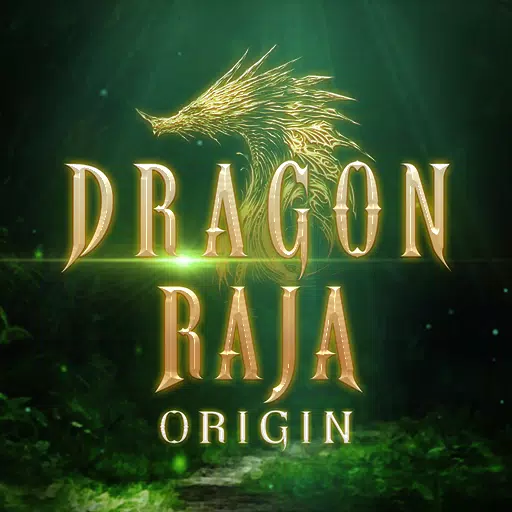Este guia explica como ativar e usar o SSH no seu baralho a vapor para obter acesso remoto aos seus arquivos. O modo de desktop do Steam Deck permite mais do que jogos, e o SSH fornece acesso remoto seguro.
habilitando SSH no convés do vapor
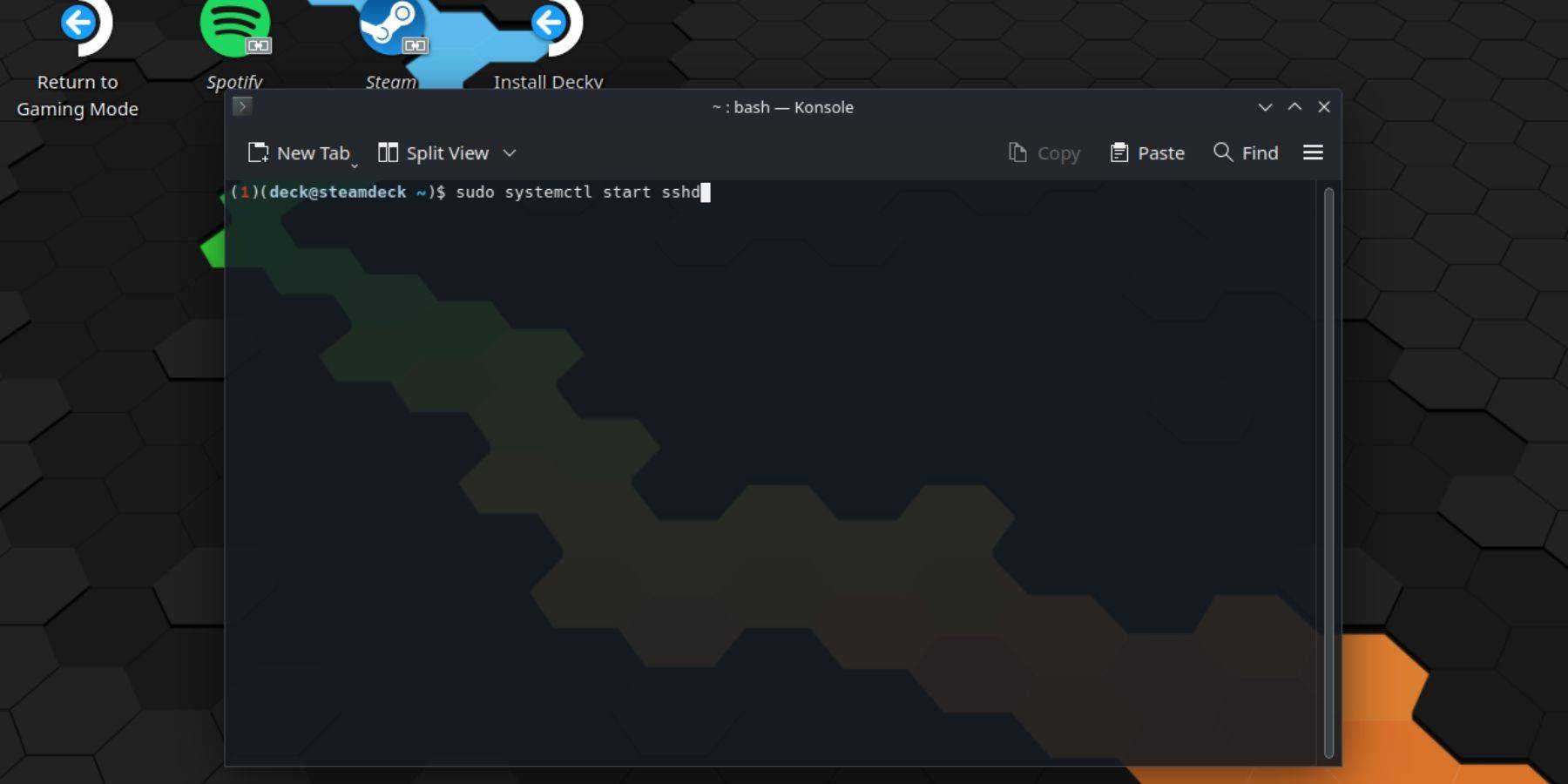 siga estas etapas:
siga estas etapas:
- Power no seu convés de vapor.
- Acesse o menu do vapor (botão de vapor).
- Navegue para Configurações> Sistema> Configurações do sistema> Ativar modo Desenvolvedor.
- Acesse o menu do vapor novamente (botão de vapor).
- Selecione Power> Alterne para o modo de mesa.
- Abra o Konsole no menu Iniciar.
- Defina uma senha (se você ainda não o fez):
passwd(siga os prompts). - Inicie o serviço SSH:
sudo systemctl start sshd - Ativar SSH para iniciar automaticamente na reinicialização:
sudo systemctl atabille sshd - Agora você pode acessar seu baralho a vapor remotamente usando um cliente SSH.
IMPORTANTE: Evite modificar ou excluir arquivos do sistema para evitar a corrupção do SO.
Desativando SSH no convés do vapor
Para desativar o SSH:
- Abra o Konsole no menu Iniciar.
- Para desativar o ssh na reinicialização:
sudo systemctl desativando sshd - Para interromper imediatamente o serviço SSH:
sudo systemctl stop sshd
Conectando -se ao convés do vapor via SSH
 usa um cliente SSH de terceiros como Warpinator. Instale -o no seu baralho a vapor e no seu PC e inicie os dois simultaneamente para facilitar a transferência de arquivos.
usa um cliente SSH de terceiros como Warpinator. Instale -o no seu baralho a vapor e no seu PC e inicie os dois simultaneamente para facilitar a transferência de arquivos.
Como alternativa, se estiver usando um PC Linux, abra seu gerenciador de arquivos e digite sftp://deck@SteamDeck na barra de endereço. Use a senha definida anteriormente.